今日はBluestar Linux 5.7.12を使ってみたいと思います
Bluestar LinuxはUSA(アメリカ合衆国)発のArch Linuxベースのディストリビューションです 透過効果を多く使ったデスクトップはスタイリッシュ アプリケーションも平均的に揃えているので多くのシーンでの活躍が期待できます Bluestar Linuxは描画効果が満載ですが、比較的軽いKDE Plasmaデスクトップなので、Windows7モデルの下位機種でも起動可能です
今回はCPUにCeleron N2830搭載のLS-4-64で起動してみたいと思います
Bluestar Linux 5.7.12

| Release | 2020.08.08 |
| Type | Linux |
| Based on | Arch |
| Package Management | Pacman |
| Architecture | x86_64 |
| Desktop | KDE Plasma |
Download
ECS LIVE STATION LS-4-64

| CPU | Intel Celeron N2830 (SoC) Processor |
| RAM | DDR3L 4GB |
| VIDEO | Intel® HD graphics |
| STORAGE | SATADOM 64GB |
| LAN機能1x GIGABIT LAN ポート WiFi IEEE 802.11b/g/n + Bluetooth4.0 ワイヤレス給電 (Qi)Qi V1.1.2 (5V1A=5W max) |
Live BootできるUSBメモリの作成
パソコンからUSBメモリを使ってLinuxを起動できるUSBメモリを作成します Windows・Mac・Linuxを使っての作成方法は下記記事を参考にしてください




USBメモリを使って起動
USBメモリを使っての起動は、Bios画面のBootメニューで一番に起動するデバイスを、USBメモリを選択します そして再起動します
この画面が現れます このままEnter キーを押します

起動しました 起動後の挙動はそこそこ軽快 ★★☆☆ 普通に使えるレベルです

Liveセッションでの日本語化
Live Bootセッションでの日本語化をします
日本語フォントインストール
日本語フォントが入っていないのでインストールします
インストールしたいフォントを用意します
クリックすると下記のようなウィンドウが開きます
右下のInstall をクリックでSystemにインストールします

とりあえず定番のIPAフォントのダウンロードサイトを貼っておきますね
デスクトップの日本語設定
System Settingsを起動 Regional Settingsを開きます
Languageを日本語に設定します

Formatsを日本語に設定します

Date & Timeを開き設定します

一旦ログアウトして、再ログインでデスクトップは日本語化されます
ログイン時のパスワードはuserです
Desktop
Bluestar Linux 5.7.12のデスクトップはパネルは上に設置 下にはDockランチャーが設置 マウスは左シングルクリック実行の設定です

パネルアイテム

アプリケーションメニュー
アプリケーションメニューはシンプルですが透過効果が効いて格好良く仕上がっています

計算機
デスクトップに計算機があるのは非常に便利と思うのは自分だけでしょうかw


セッションのオプション
クリックでコンピューターをシャットダウン等のセッションのオプションが実行できます

デスクトップ上での右クリックメニュー
右クリックメニューは通常のKDE Plasmaの右クリックメニューより少なめです

デスクトップの設定
デスクトップの設定には壁紙が数枚用意されています
ネットからもダウンロードできるツールも用意されています

格好いい><

System Tools
KDEシステム設定
各種設定ツールのKDEシステム設定です

Dolphin
高機能なファイルマネージャーのDolphinです

Konsole
ターミナルエミュレーターのKonsoleです
KDE Plasmaは描画効果満載の割にRAM消費が少なめです

Applications
Firefox
ウェブブラウザのFIrefoxです このパソコンでは起動は遅いですが、起動後はそこそこ軽快に動作します この辺はRAM4GB積んでいる恩恵ですね

OpenOffice
オフィスアプリのOpenOfficeです

GIMP
画像編集アプリのGIMPです

Amarok
高機能なミュージックプレイヤーのAmarokです

インストール
インストーラーはデスクトップのアイコンをクリックで起動します
言語を選択して操作できるので、比較的簡単に扱う事ができます

あとがき
Bluestar Linux 5.7.12は一言で格好いいディストリビューションです MacBook Airにインストールして使ってみたい衝動に駆られます デュアルコアCPU2GHz・RAM2GBで動作できますが、できればCorei3でRAM4GBくらいのスペックのパソコンで余裕を持って使いたいですね








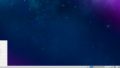

コメント